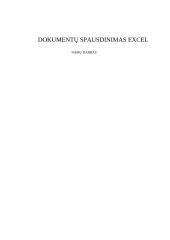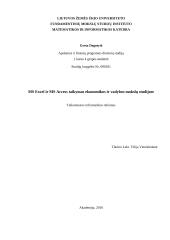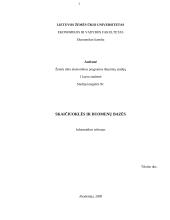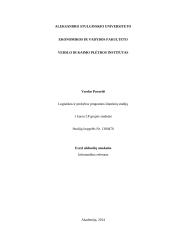Pristatymai
Skaičiuoklė Excel
Skaičiuoklė, lentelių kūrimas, formulės, reiškiniai, formatavimas, lygiavimas, grafikai ir diagramos. Microsoft Excel.
• skaičiuoklė • Kaunas, 2003 TURINYS • Skaičiuoklė • Lentelių kūrimas • Formulės • Reiškiniai • Formatavimas • Lygiavimas • Grafikai ir diagramos SKAIČIUOKLĖ • Pažintis su skaičiuoklės programa • Pagrindinės sąvokos • Skaičiuoklės lango pagrindinės dalys • Standartinė priemonių juosta • Priemonių juostų bei mygtukų pasirinkimas • Slinkties juostos PAŽINTIS SU SKAIČIUOKLĖS PROGRAMA • Pagrindinis meniu • Priemonių juostos • Aktyviojo narvelio koordinatės • Formulės laukelis • Aktyviojo lakšto auselė • Aktyviojo lakšto slinktukai • Skaičiuoklės lakštų auselės • Lakštų auselių slinktukai • Būsenos juosta • Aktyvusis narvelis PAGRINDINĖS SĄVOKOS • Excel programos langas turi pavadinimo juostą, meniu juostą, dvi ar keletą priemonių juostų, laukelį formulėms rašyti, dokumento (lentelės) sritį ir būsenos juostą. • Svarbiausias lango elementas – jo centrinė dalis, suliniuota kaip popieriaus lapas – jis vadinamas lakštu. Jame rengiamas dokumentas, vadinamas dokumento langu. Visas Excel dokumentas vadinamas darbo knyga – ją sudaro keletas ar keliolika lakštų. SKAIČIUOKLĖS LANGO PAGRINDINĖS DALYS • Skaičiuoklės meniu, priemonių ir formatų juostos • Meniu juostoje dauguma punktų yra žinomi iš kitų programų: File (Byla), Edit (Taisa, Redaguoti), View (Rodyti), Insert (Įterpti), Format (Formatuoti), Tools (Priemonės), Data (Duomenys), Help (Žinynas). • Pradėti naują darbo knygą • Spausdinti • Rašybos tikrinimas • Kopijuoti formatus • Atstatyti atšauktą veiksmą • Rikiuoti didėjančiai • Kurti diagramą • Rodymo mastelis • Atverti • Įrašyti • Paieška • Iškirpti • Nukopijuoti • Įdėti • Atšaukti veiksmą • Įterpti hipersaitą • Įterpti funkciją • Rikiuoti mažėjančiai • Braižymo priemonės • Spaudinio peržiūra • STANDARTINĖ PRIEMONIŲ JUOSTA • Pagalba • Standartinė • Formatų • Diagramos • Braižymas • Piešiniai • Tinklalapių peržiūros priemonės • Priemonių juostos keitimas • PRIEMONIŲ JUOSTŲ BEI MYGTUKŲ PASIRINKIMAS • Priemonių juostą, kaip ir bet kurį kitą Windows terpės objektą, galima perkelti į kitą vietą, persikelti į dvi eilutes ar net įkelti į pačią darbo knygą. Norimų rodyti priemonių juostos elementus – mygtukus – galima pasirinkti iš View komandos Toolbars. • Skaičiuoklės lange dar matome dvi slinkties juostas: stačiąją, kuri yra lango dešinėje pusėje, ir gulsčiąją lakšto apačioje. Lakštą galima paslinkti patraukus slinktuką reikiama kryptimi arba laikant paspaustus slenkamosios juostos galuose esančius mygtukus • . • Jie leidžia • Patraukti darbo lakštą stačiai iki reikiamos eilutės bei gulsčiai – iki reikiamo stulpelio. • Dokumento lango apačioje yra eilutė, kurioje rodoma informacija apie atliekamus veiksmus, apie kai kurių klavišų būseną – tai vadinamoji būsenos eilutė. • SLINKTIES JUOSTOS LENTELIŲ KŪRIMAS • Lentelių kūrimo pavyzdys • Langas • Lentelė 1 • Lentelė 2 • Veiksmai su eilutėmis ir stulpeliais • Stulpelio plotis • Eilutės aukštis • Duomenų šalinimas ir išvalymas LENTELĖS KŪRIMO PAVYZDYS • Prieš pradedant dirbti su skaičiuokle – pildyti lentelę, pirmiausia reikia susidaryti lentelės projektą: numatyti, kokios bus antraštės, kiek maždaug stulpelių, kokie jų pavadinimai ir pan. • Pirmiausia įvesime duomenis. Paprasčiausi duomenys – tai tekstas ir skaičiai. • aktyvusis narvelis • Pažymėtas blokas • Pažymimas stulpelis • Langelis, į kurį • spragtelėjuspažymima • visa lentelė • Žymimas objektas • Atliekami veiksmai • Narvelis • Spragtelimas narvelis. • Blokas • Pelės žymeklis nuvedamas į vieną iš kampinių bloko narvelių, nuspaudžiamas kairysis pelės klavišas ir žymeklis velkamas bloko įstrižaine iki priešingo kampinio narvelio. • Visa eilutė • Spragtelima eilutės antraštė. • Visas stulpelis • Spragtelima stulpelio antraštė. • Keletas eilučių (eilučių blokas) • Spragtelima eilutės, nuo kurios pradedama žymėti, antraštė, nuspaudžiamas pelės kairysis klavišas ir žymeklis velkamas eilučių, kurias norima pažymėti, antraštėmis. • Keletas stulpelių (stulpelių blokas) • Spragtelima stulpelio, nuo kurio pradedama žymėti, antraštė, nuspaudžiamas kairysis pelės klavišas ir žymeklis velkamas stulpelių, kuriuos norima pažymėti, antraštėmis • Visas darbo lakštas (visa lentelė) • Spragtelimas viso lakšto žymėjimo mygtukas – viršutinis kairysis lentelės langelis. • Žymimas objektas • Atliekami veiksmai • Narvelis • Naudojantis krypčių klavišais žymeklis atvedamas į reikiamą narvelį – tada šis tampa pažymėtu, t.y. aktyviu. • Eilutė • Pažymimas vienas norimos eilutės narvelis, tada paspaudžiama klavišų kombinacija:
Šį darbą sudaro 3230 žodžiai, tikrai rasi tai, ko ieškai!
★ Klientai rekomenduoja
Šį rašto darbą rekomenduoja mūsų klientai. Ką tai reiškia?
Mūsų svetainėje pateikiama dešimtys tūkstančių skirtingų rašto darbų, kuriuos įkėlė daugybė moksleivių ir studentų su skirtingais gabumais. Būtent šis rašto darbas yra patikrintas specialistų ir rekomenduojamas kitų klientų, kurie po atsisiuntimo įvertino šį mokslo darbą teigiamai. Todėl galite būti tikri, kad šis pasirinkimas geriausias!
Norint atsisiųsti šį darbą spausk ☞ Peržiūrėti darbą mygtuką!
- Informacinių technologijų pristatymas
- 58 psl., (3230 ž.)
- Skaidrės 2 MB
Mūsų mokslo darbų bazėje yra daugybė įvairių mokslo darbų, todėl tikrai atrasi sau tinkamą!
Panašūs darbai
Privalumai
Atsisiuntei rašto darbą ir neradai jame reikalingos informacijos? Pakeisime jį kitu nemokamai.
Pirkdamas daugiau nei vieną darbą, nuo sekančių darbų gausi 25% nuolaidą.
Išsirink norimus rašto darbus ir gauk juos akimirksniu po sėkmingo apmokėjimo!
Atsiliepimai